1、首先将iPhone和电脑连接,在iTunes的左上角会出现手机的图标
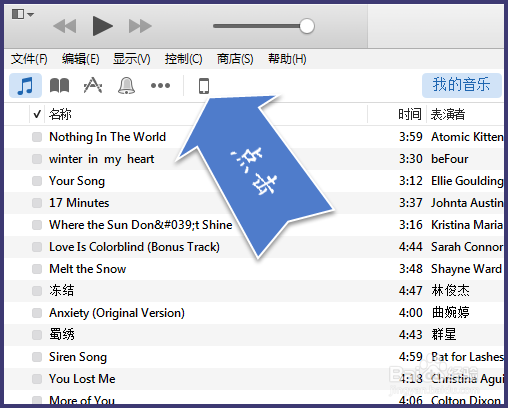
2、点击进入手机界面,然后在左边的【设置】下,选择【音乐】
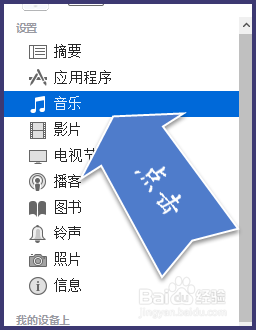
3、再中间可以看到同步音乐的选项,打上勾后,并勾选【包括语音备忘录】
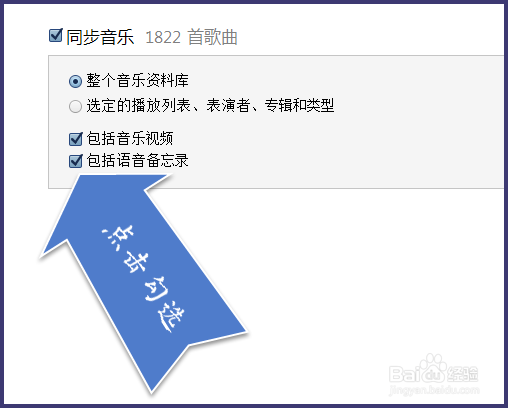
4、然后点击右下角的【同步】按钮
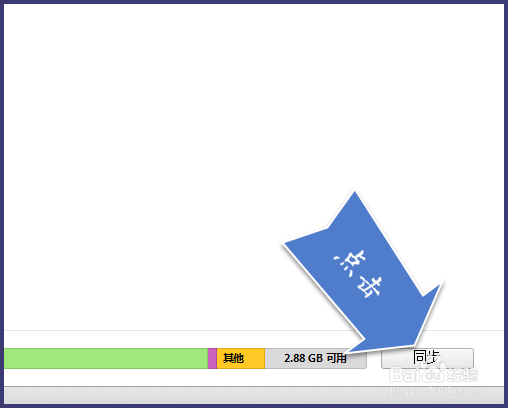
5、同步完成后,点击左上角的音乐符号,回到音乐,就可以看到从手机传回来的语音备忘录了
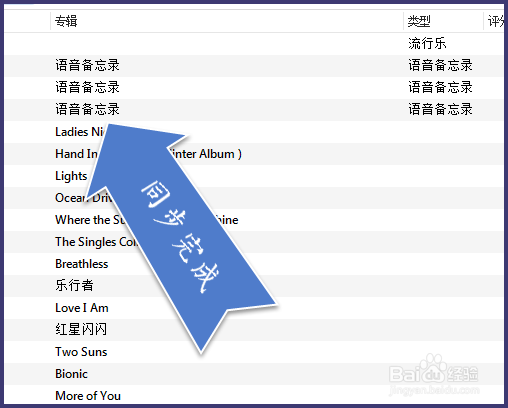
6、那么怎么在文件夹中查看,进行复制黏贴呢?右击其中一个语音备忘录,选择【在windows资源管理器中显示】
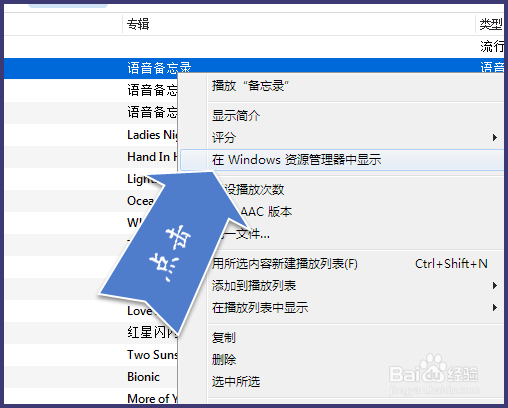
7、就可以看到保存的语音备忘录了,文件名就是录制的时间
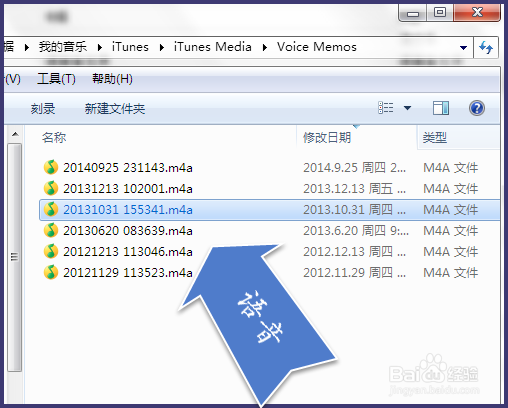
8、本经验来自○百度经验○小鱼无海如果喜欢或者帮助到你,可以点击下方的【投票】还想看作者的其他经验,点击右上方的○小鱼无海○你也可以关注作者,在百度经验的动态下,可以看作者最新出炉的经验

